Переходите с Windows 10 на Windows 11 без ненужных приложений

Каждый раз, когда вы устанавливаете обновление функции а потом загружаешь в используемую систему более обновленную версию Windows, то всегда одна и та же «музыка»: при доступе к рабочему столу замечаешь наличие новых приложений, зачастую абсолютно бесполезных. В этой статье мы хотим представить простой трюк, который позволит вам перейти с Windows 10 на Windows 11 не оказавшись с системой, отягощенной программами, которыми вы, по сути, никогда не будете пользоваться.
В статье, посвященной тому, как установить Windows 11 без вирусов, мы увидели, что рутина Из монтаж автоматически загружает различные приложения в зависимости от страны, в которой проживает пользователь. ТО установленные программы автоматически в Windows 11 поэтому они могут различаться в зависимости от соглашений, которые Microsoft подписала с различными коммерческими организациями. Особенно если вы устанавливаете Windows 11 для профессионального использования, возможно, имеет смысл принять соответствующие меры предосторожности, чтобы меню «Пуск» не было заполнено приложение ненужно.
Как перейти с Windows 10 на Windows 11 без загрузки ненужных программ
Теперь, когда Windows 11 постепенно совершенствуется, с датой выхода отказ от поддержки Windows 10, которая быстро приближается (октябрь 2025 г.), значительная часть пользователей начинает оценивать переход на самую последнюю версию операционной системы Microsoft.
Программы для Windows, мобильные приложения, игры - ВСЁ БЕСПЛАТНО, в нашем закрытом телеграмм канале - Подписывайтесь:)
Компания из Редмонда активно продвигает глобальное внедрение Windows 11, даже несмотря на то, что основное ядро, представленное компаниями и бизнес-пользователи суждено оставаться в Windows 10 еще долгое время.
Хотя на данный момент “принуждения” нет, предупреждения множатся Центр обновления Windowsуведомления и экраны полноэкранный которые предлагают вам отказаться от Windows 10, согласившись на установку Windows 11. Чтобы заблокировать приглашения на обновление до Windows 11, просто внесите простое изменение в конфигурацию системный реестр.
Если, с другой стороны, вы заинтересованы в переходе с Windows 10 на Windows 11 без одобрения загрузки бесполезные приложениямы предлагаем применить очень простую процедуру.
Интеллектуальное обновление с Windows 10 до Windows 11
В качестве первого шага вам необходимо загрузить последнюю версию Windows 11 ISO. Страница скачать Microsoftпоказывает – в верхней части – обновление функции на котором изображено установочный носитель в Windows 11.
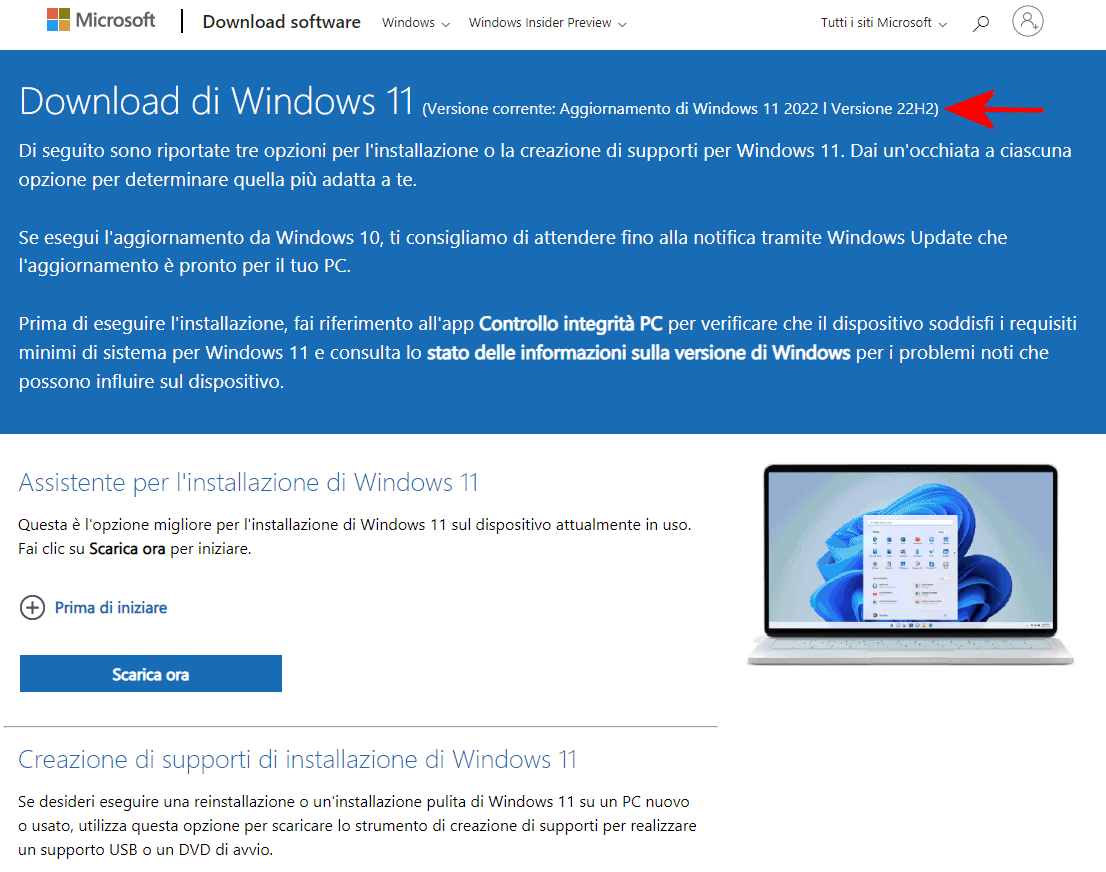
Пролистав страницу вниз, вам необходимо выбрать Windows 11 (многоиздание ISO) из раскрывающегося меню под абзацем Загрузка образа диска Windows 11 (ISO). На этом этапе после нажатия на Скачать и выбрав язык, вы получите файл ISO обновленный, содержащий все необходимое для установки операционной системы.
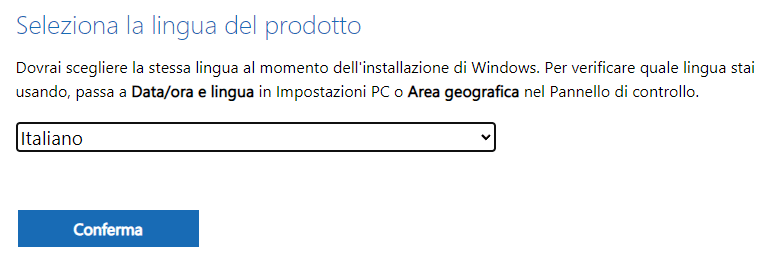
Нажав комбинацию клавиш Windows+R, а затем набрав intl.cpl, появится окно настроек Windows 10, в котором можно определитьгеографическая зона где мы.
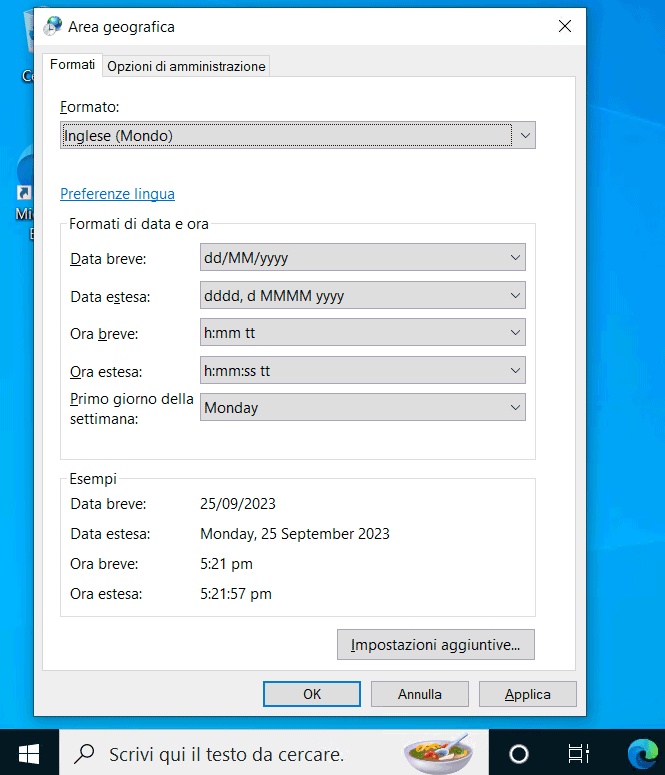
Соответствует раскрывающемуся меню Форматтебе придется выбрать Английский (Мир) или Английский (Европа). С помощью этого простого обманыватьустановка Windows 11 не сможет точно знать, в какой стране проживает пользователь, и воздержится от загрузки любых сторонних приложений, которые не являются строго необходимыми.
Начать обновление на месте
Как только загрузкаISO-образ Windows 11 будет завершена, для перехода с Windows 10 на Windows 11 вы можете запросить обновление на месте.
Обновление на месте Windows — это процесс, посредством которого операционная система обновляется до более поздняя версия (или той же версии) без необходимости установки с нуля. Установка новой версии происходит непосредственно на предыдущую версию с заменой или перезаписью системных файлов, но с возможностью хранить личные файлы и приложения.
Подход кобновление Windows 10, следовательно, абсолютно не разрушительна, наоборот. Цель состоит в том, чтобы сохранить все файлы, хранящиеся в системе, и установленные приложения пользователем, что позволяет беспрепятственно использовать его даже с Windows 11.
Чтобы переключиться с Windows 10 на Windows 11 с помощьюобновление на местепросто дважды щелкните ISO-файл установочного носителя Windows 11, загруженный ранее. Windows 10 автоматически присваивает букву диска содержимому ISO-образа. Простым двойным щелчком по файлу setup.exe вы можете запуститьобновиться с виндовс 10 до 11.
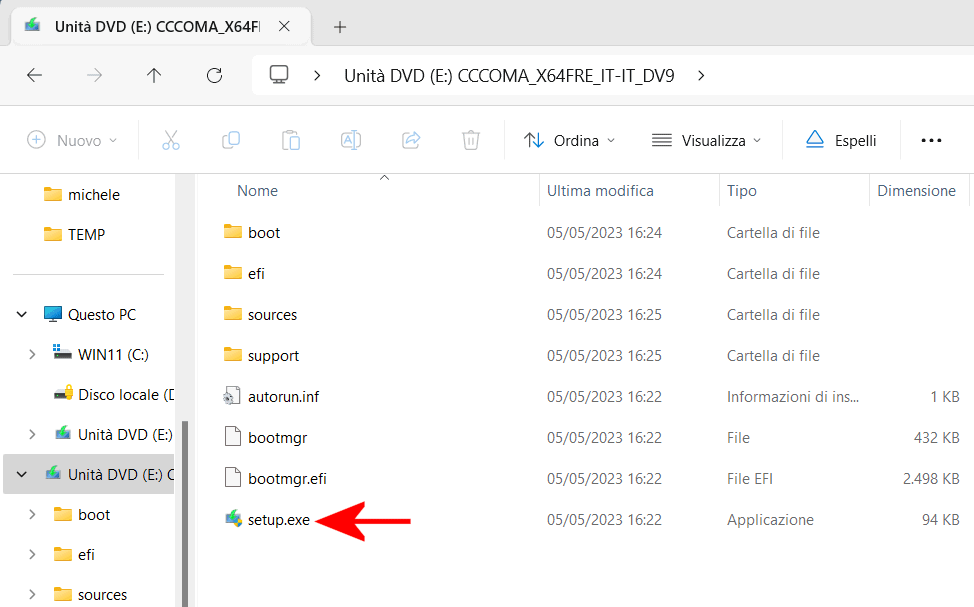
При первом запросе установка Windows 11 спрашивает, активировать ли динамические обновления: ничего не меняя в разделе Изменение способа загрузки обновлений Windowsвы можете продолжить, просто нажав на кнопку Аванти.
На этом этапе, после проверки доступных обновлений, проверки совместимости ПК с Windows 11, принятия условий лицензии, вы можете запустить переход с Windows 10 на 11 подтверждение желания сохранить личные приложения и файлы.
Чистая, готовая к использованию Windows 11.
По окончании обновления Windows 11 будет свободна от всех тех потенциально ненужных приложений, которые обычно устанавливаются автоматически: проверить это можно либо зайдя на меню Пускили набрав Установленные приложения в поле поиска.
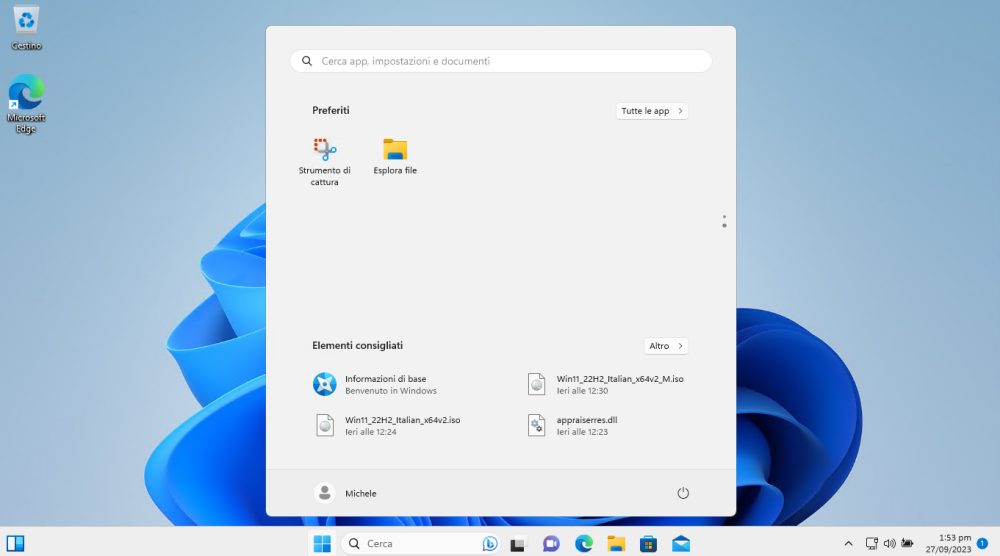
В качестве последнего шага вы можете вернуться в окно Географическая зона восстановить итальянский формат. сценарий чтобы ускорить работу Windows 11 и оптимизировать систему, она, наконец, позволяет вам адаптировать операционную систему к вашим потребностям, избегая автоматической установки дальнейших бесполезных приложений. Мы предлагаем вам внимательно проверять все изменения, вносимые пакет файлов применять автоматически: есть возможность деактивировать те, которые не представляют интереса.
Вступительное изображение предоставлено: iStock.com/НгуенДыкКуанг
Программы для Windows, мобильные приложения, игры - ВСЁ БЕСПЛАТНО, в нашем закрытом телеграмм канале - Подписывайтесь:)






